在“图案填充创建”上下文选项卡的“图案”面板中单击“ANSI31”按钮。图2-31 拾取点以定义填充区域值得注意的是,如果没有开启功能区,在当前命令行的“输入命令”提示下输入“HATCH”并按
2023-06-20
为明信片创建一个包含两个画板的文档,每一个画板都具有稍后会组合的内容。
(1)选择“文件”>“新建”,创建一个未命名的新文档。在“新建文档”对话框中,选择对话框顶部的“打印”类别。
在右侧的“预设详细信息”区域,更改下列选项。
➢ 名称:从“未标题-1”更改为“明信片”。
➢ 单位:将单位从“点”更改为“厘米”。
➢ 宽度:15.24厘米。
➢ 高度:10.8厘米。
➢ 方向:横向(默认设置基于用户输入的宽度和高度值)。
➢ 画板:输入2 (创建两个画板)。
➢ 颜色模式:CMYK 颜色(默认设置)。
在“新建文档”对话框右侧的“预置详细信息”部分的底部,可以看到更多设置。单击更多设置将显示更多的文档创建设置。(www.chuimin.cn)
(2)单击“新建文档”对话框中的“创建”,如图4.1所示。
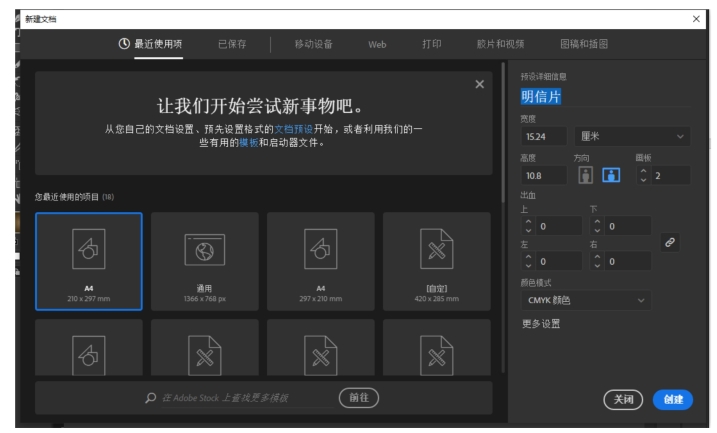
图4.1 新建文档
(3)选择“文件”>“存储为”,在“存储为“对话框中,确保该文件的名称是“明信片.ai”,并将它保存。将“格式”选项设置为Adobe Illustrator (ai)(macOS)或“保存类型”选项设置为Adobe Illustrator(*.AI)(Windows),然后单击“保存”。Adobe Illustrator (.a i)称为原生格式。这意味着它会保存所有Illustrator 数据,包括多个画板。
(4)在“Illustrator 选项”对话框中,让Illustrator 选项保留其默认设置,并单击“确定”。“Illustrator 选项”对话框全是有关保存Illustrator 文档的选项,从保存的版本以便嵌入与文档相链接的任意文件。如果想了解有关这些选项的更多信息,请在Illustrator 帮助(“帮助”>“Illustrator帮助”)中搜索“保存图稿”。
(5)单击控制面板中的“文档设置”按钮。在文档创建后,在“文档设置”对话框中,可以更改画板的大小(单击“编辑画板”按钮)、单位、出血等。
(6)在“文档设置”对话框的“出血”部分中,将“上方”字段中的值更改为“3mm”,或者是单击该字段左侧的“向上箭头”一次或输入该值,并将更改所有4 个值,单击“确定”,如图4.2所示。
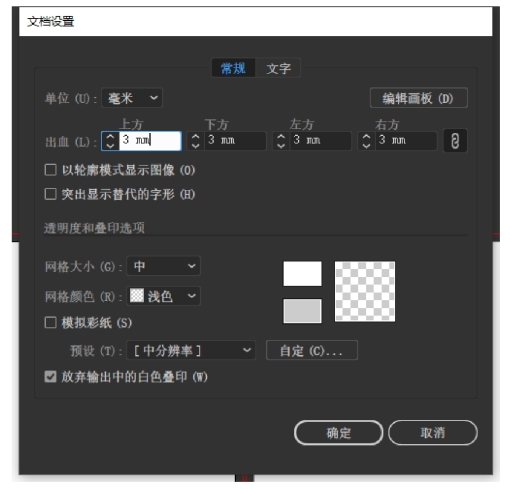
图4.2 文档设置
有关Illustrator应用设计的文章

在“图案填充创建”上下文选项卡的“图案”面板中单击“ANSI31”按钮。图2-31 拾取点以定义填充区域值得注意的是,如果没有开启功能区,在当前命令行的“输入命令”提示下输入“HATCH”并按
2023-06-20

编辑文档是Word文字处理软件最重要的功能之一,下面将介绍如何编辑文档。图1-10单击“复制”按钮步骤2:将光标移动到新建文档中,单击“开始”选项卡“剪贴板”组中的“粘贴”按钮,如图1-11所示。在Word 2013中,可以为一个词、一句话或一段文字设置强调效果或特殊效果。......
2023-11-23

定义球体单击创建自新零件的体图标,打开体对话框。在此工作台上,所有罗盘放到零件上时,方向都是相对于整个装配产品的方向。在罗盘的右上角右击,在弹出的快捷菜单中选择自动捕捉选定的对象,如图24-2所示。图24-3 用于指南针操作的参数对话框在模型树下面,双击,激活实体几何工作台。图24-4 在快捷菜单中选择编辑图24-5 选择 创建完整球面图标单击全部适应图标。图24-6 曲线草图单击开始几何线框和曲面几何,进入线框和曲面几何工作台。......
2023-07-01

图8-14 控制板7)单击控制板中的按钮,以确定圆弧类型,按住Shift键并在已绘制的圆上单击,使圆弧中心自动捕捉圆轮廓线,运用同种方法将圆弧两端点固定在圆上。图8-15 圆弧特征图8-16 可视镜像10)单击按钮,应用并将所有更改保存在工具中,完成圆弧的创建,单击按钮,完成圆与圆弧的创建并退出造型设计环境。......
2023-06-19

在FeatureManager设计树中选择“基准面6”选项,然后单击“视图(前导)”工具栏中的“正视于”图标按钮,将该基准面转为正视方向。创建曲面放样7。单击“曲面”工具栏中的“放样曲面”图标按钮,系统弹出“曲面-放样”属性管理器;在“轮廓”选项框中,依次选择图9-64中的边线1和草图3,单击“确定”图标按钮,生成的放样曲面如图9-65所示。......
2023-06-24

下面将介绍如何创建饼图,具体操作步骤如下:步骤1:继续“医药库存记录单—素材.xlsx”的操作,选择Bl:F15单元格区域,在“插入”选项卡“图表”纽中单击“插入饼图或圆环图”按钮,在弹出的下拉列表中选择“复合饼图”选项,即可创建饼图,如图8-78所示。图8-79设置饼图样式步骤3:单击“添加图表元素”按钮,在弹出的下拉菜单中选择“数据标签”|“数据标签外”选项,如图8-80所示。......
2023-11-23

图12.4.1 零件模型及模型树Step1.在装配体中创建底座中部。选取图12.4.2a所示的面,选择下拉菜单命令;在操控板中单击按钮,定义方向如图12.4.2a所示。图12.4.3 实体化2Step6.创建图12.4.4b所示的抽壳特征──壳1。选择下拉菜单命令;选取DTM3基准平面为草绘平面,选取ASM_TOP基准平面为参照平面,方向为;绘制图12.4.9所示的截面草图;在操控板中选取深度类型为,并单击“去除材料”按钮,然后单击按钮。Step14.创建图12.4.20所示的孔特征──孔2。......
2023-06-26

形状生成器工具()是一种交互式工具,可以通过合并和擦除简单的形状来创建复杂的形状。接下来,将使用形状生成器工具完成上一节开始绘制的厨师帽。当指针旁边的灰色测量标签显示高和宽为0.4 in 时,释放鼠标按钮和Shift键,将创建一个完美的正方形,如图1.14所示。图1.14将指针悬放在矩形的中心部件上。在左侧的工具面板中选择“形状生成器工具”()。按住Shift 键并向所选形状的右下角拖动。释放鼠标按钮和Shift 键以合并形状。......
2023-11-20
相关推荐